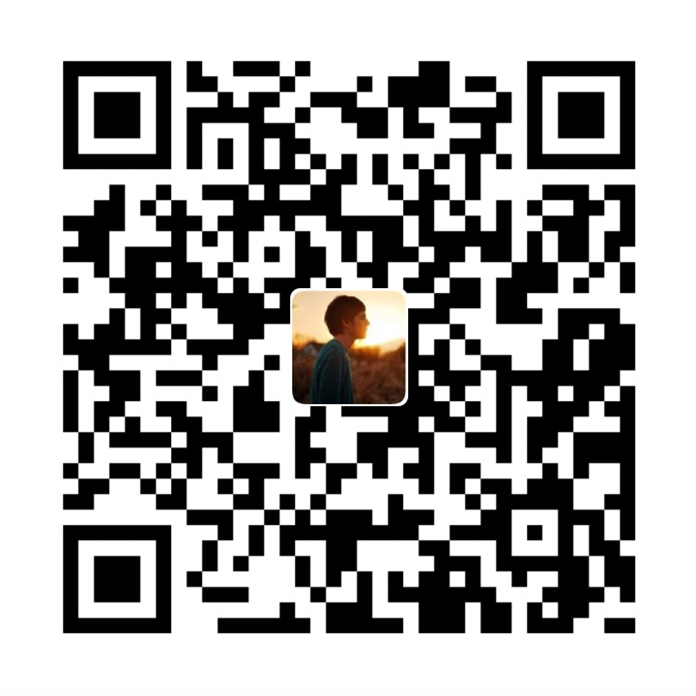蓝牙功能是现在电脑的标配,可以方便我们连接很多的蓝牙设备,比如蓝牙耳机、蓝牙键盘等,不用受线的束缚也挺舒服的,不过很多小伙伴不会连,本文就和大家讲讲蓝牙键盘如何连接到电脑上吧.
许多新手小白想要将蓝牙键盘连接电脑的时候,却不知道要怎么操作,很多用户可能也都不知道,下面就和大家讲讲详细的方法吧。
1、首先蓝牙键盘要有充足的电源,如果没有要加上USB充电器充电,同时开启蓝牙连接键。

2、然后返回笔记本,点击左下角开始,找到设置,进入Windows设置界面,在这里点击蓝牙、打印机、鼠标。

3、进入蓝牙和其他设备,开启蓝牙,然后点击+添加蓝牙或其他设备。

4、进入添加界面,选择蓝牙。

5、系统会识别,可以找到Bluetooth Keyboard界面,双击该选项。

6、系统会给出一个PIN码,需要在蓝牙键盘上按PIN码输入,点击Enter。

7、验证完成后,蓝牙键盘连接,完成连接,可以使用蓝牙键盘了。

以上就是给电脑连接蓝牙键盘的方法了,如果你觉得这篇文章帮到了你就赶紧去试试吧。
 电商线报
电商线报